HL-4050CDN
Preguntas frecuentes y Solución de problemas |
La impresora imprime inesperadamente o imprime caracteres sin sentido.
Verificar los siguientes puntos:
- Asegurarse que el cable de la impresora no sea muy largo. Le recomendamos utilizar un cable paralelo o USB que no sea más largo de 2 metros (6.5 pies).
- Asegurarse que el cable de la impresora no esté dañado o agrietado.
- Si está utilizando un dispositivo de intercambio de interfaz, removerlo. Conectar su computadora directamente de su impresora y luego intentar otra vez.
- Asegurarse de haber seleccionado el controlador de la impresora adecuado como indicado a continuación:
Para usuarios de Windows:
- Para usuarios de Windows 2000:
Clic Start, Settings, Printers.
Para usuarios de Windows XP/Windows Server 2003:
Clic Start, Printers and Faxes.
Para usuarios Windows Vista/ Windows Server 2008:
Clic Start, Control Panel, Hardware and Sound, Printers.
- Hacer clic derecho en el icono de la impresora de su máquina y seleccionar "Printing Preferences" desde el Menú.
- Verificar el nombre del controlador de la impresora.
Si el nombre de la impresora aparece en la sección superior de la ventana de Printing Preferences, el controlador correcto de la impresora es seleccionado.
De lo contrario, volver a instalar el controlador correcto de la impresora refiriéndose a la Guía de Configuración Rápida en la sección de Manuales. Para ir a la sección de manuales hacer clic en la liga de "Manuales" en esta página.
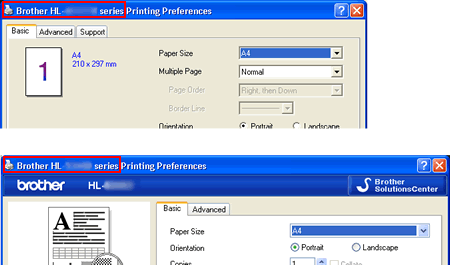
Para usuarios de Macintosh
- Clic en el icono de Apple y abrir "System Preferences".
- Clic en el icono "Print & Fax" o "Print & Scan".
La ventana de Print & Fax o de Print & Scan será mostrada.
- Para usuarios de Mac OS X 10.3.x - 10.4.x:
- Seleccionar el nombre de su impresora en la sección izquierda. Asegurarse de que el nombre de su impresora aparezca próximo a Selected Printer in Print Dialogue. De lo contrario, seleccionar el nombre de su impresora.
- Clic Printer Setup.
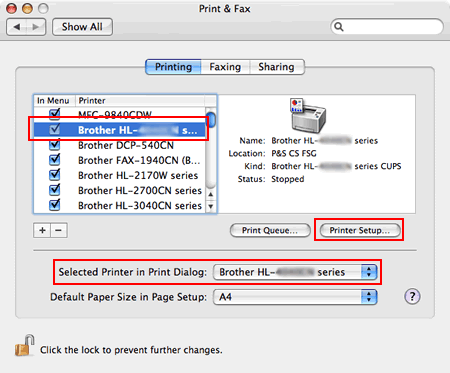
- Seleccionar "Printer Model" desde el menú desplegable y seleccionar el nombre del controlador de la impresora.
Si el nombre del controlador de la impresora concuerda con el nombre de su impresora, el controlador correcto de la impresora ha sido seleccionado.
De lo contrario, volver a instalar el controlador correcto de la impresora refiriéndose a la Guía de Configuración Rápida disponible en la sección de Manuales. Para visitar la sección de Manuales, clic en la liga de "Manuales" en esta página.
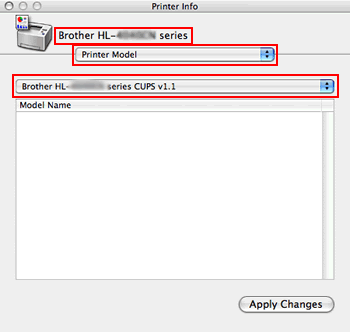
Para usuarios de Mac OS X 10.5 o mayor:
- Seleccionar su impresora en la sección izquierda. Asegurarse que el nombre de su impresora aparezca próximo a Default Printer. De lo contrario, seleccionar el nombre de su impresora.
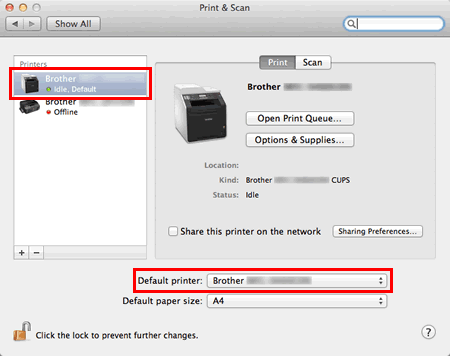
- Comparar el nombre del controlador de la impresora señalado con el rectángulo rojo debajo.
Si el nombre del controlador de la impresora concuerda con el nombre de su impresora, el controlador correcto de la impresora ha sido seleccionado. De lo contrario, volver a instalar el controlador correcto de la impresora. Para visitar la sección de Manuales, hacer clic en la liga de Manuales en esta página.
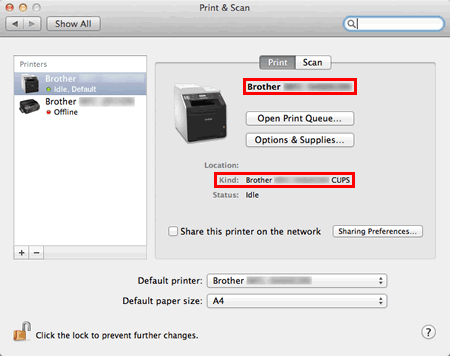
- Seleccionar el nombre de su impresora en la sección izquierda. Asegurarse de que el nombre de su impresora aparezca próximo a Selected Printer in Print Dialogue. De lo contrario, seleccionar el nombre de su impresora.
- Para usuarios de Windows 2000:
- Asegurarse de que la impresora no esté conectada al mismo puerto al cual se encuentre conectado a un dispositivo de memoria o escáner. Remover todo otro dispositivo y solamente conectar el puerto a la impresora.
- Desactivar Status Monitor como indicado a continuación:
Para usuarios de Windows:
- Si Status Monitor está mostrado en el tablero, hacer clic derecho en la ventana de Status Monitor.
Si el Status Monitor es mostrado en la barra de tareas, hacer clic derecho en el icono de Status Monitor.
- Clic Exit.
El Status Monitor ha sido desactivado.
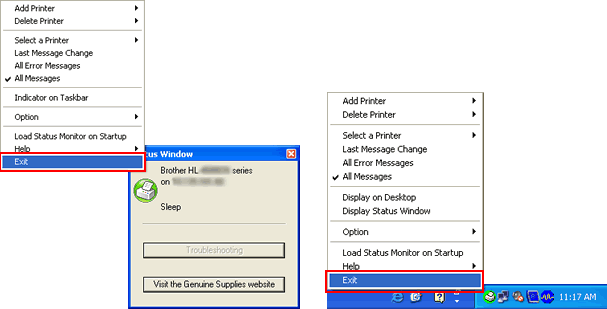
Para usuarios de Macintosh
Clic en el botón X en la parte superior de la ventana de Status Monitor.
El Status Monitor ha sido desactivado.
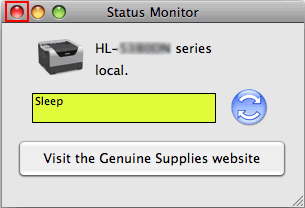
--O--
Ir a la barra del menú y clic en Brother Status Monitor => Quit Brother Status Monitor.
El Status Monitor ha sido desactivado.
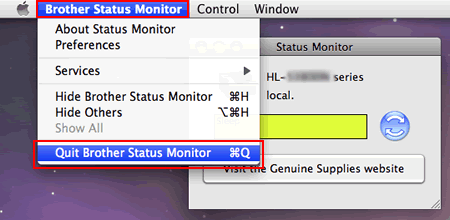
- Si Status Monitor está mostrado en el tablero, hacer clic derecho en la ventana de Status Monitor.
Comentarios sobre el contenido
Para ayudarnos a mejorar el soporte, bríndenos sus comentarios a continuación.
